PhotoShop如何制作空心圆角矩形(动图详细版)
来源:网络收集 点击: 时间:2024-04-02【导读】:
因制作海报需要,学习了PS如何制作空心圆角矩形,内容都不错,但是缺少部分动图展示,为提高效率减少学习时间,故重新整理下分享给有需要的朋友。软件版本:PhotoShop 软件方法/步骤1/6分步阅读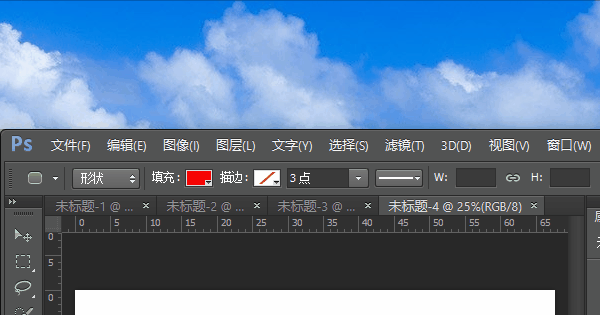 2/6
2/6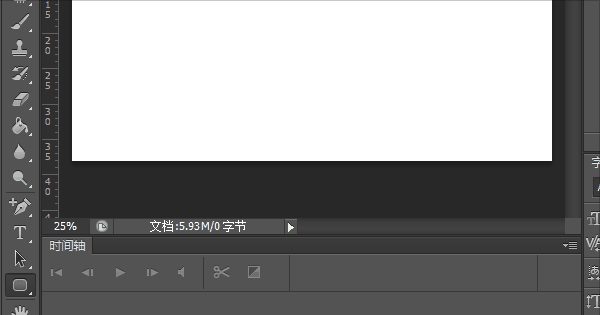 3/6
3/6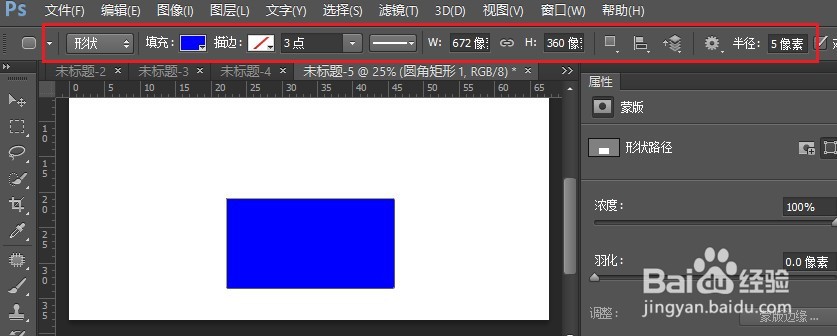 4/6
4/6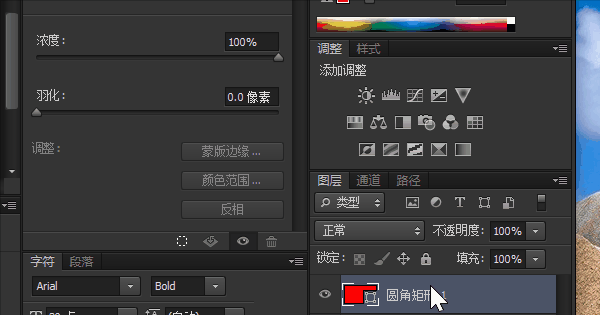 5/6
5/6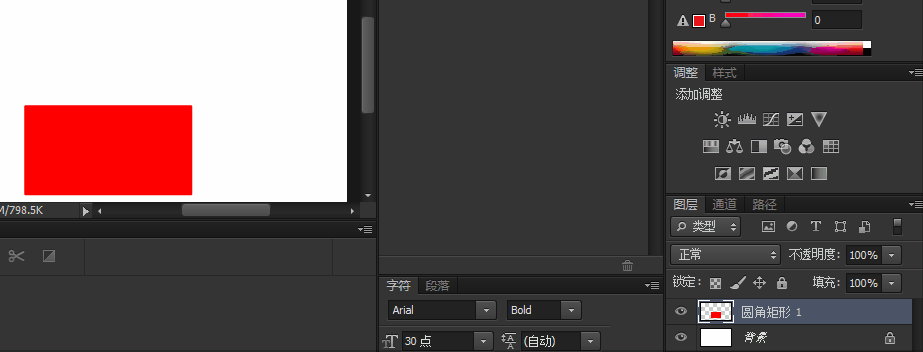 6/6
6/6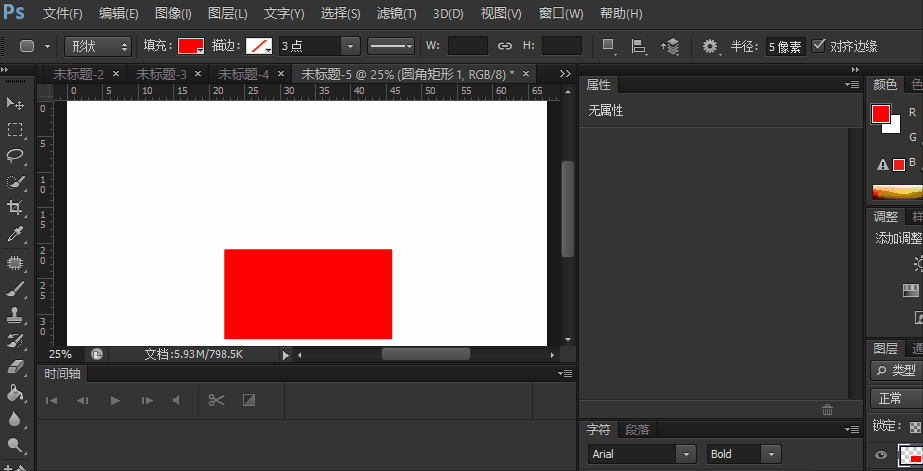 PS软件PHOTOSHOP如何画矩形如何画空心矩形
PS软件PHOTOSHOP如何画矩形如何画空心矩形
1.打开PS
2.菜单栏--文件
3.新建一个画布(或者Ctrl+N快捷新建)
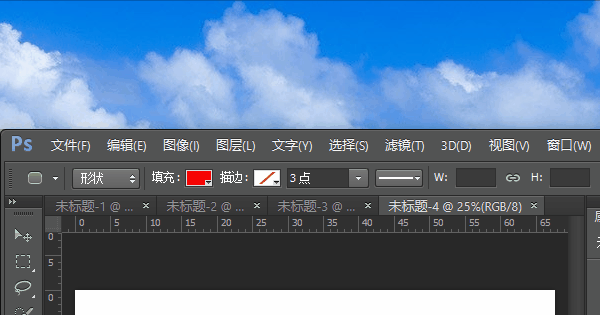 2/6
2/61.鼠标移到PS最右侧-工具
2.左下方-找到“圆角矩形工具(U)”
3.在刚才新建的画布上绘制-圆角矩形
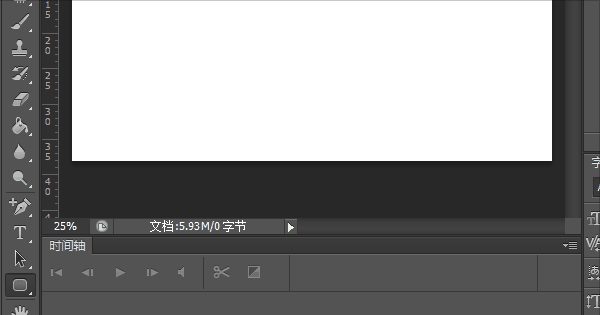 3/6
3/61.在菜单栏下方属性
2.可以修改矩形填充颜色、描边(矩形边框精细)、矩形的宽(W)及高(H)、矩形的圆角半径
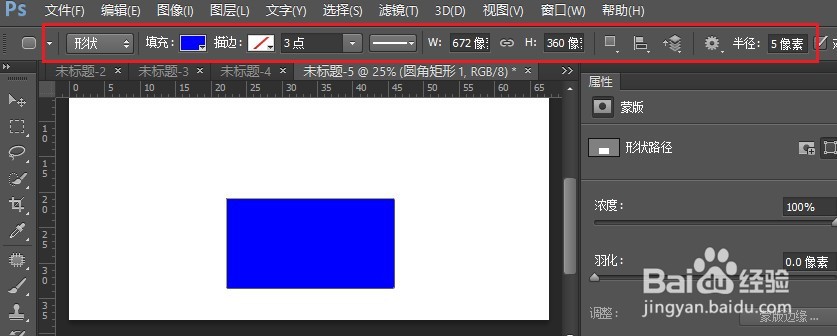 4/6
4/61.鼠标移到右下方图层工作区
2.鼠标选中-圆角矩形图层,同时鼠标右键选择栅格化图层(选中文字区域侧)
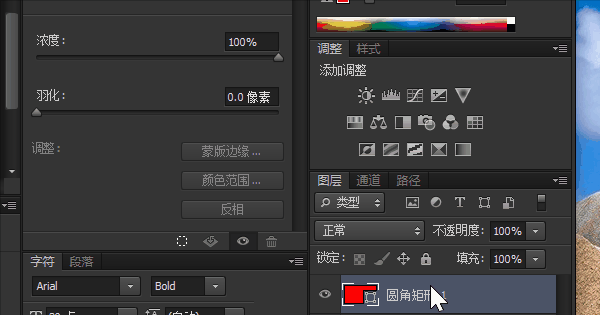 5/6
5/61.按住键盘Ctrl+同时鼠标左键单击圆形矩形图层(选中矩形图形区域而非文字区域)
2.此时圆角矩形已经变成带虚线的选框
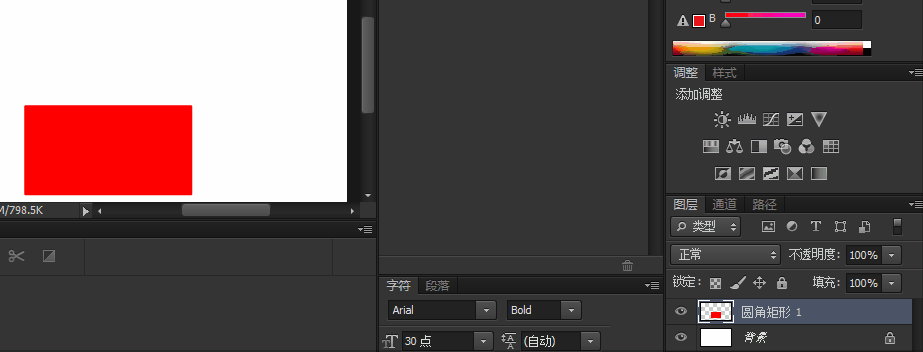 6/6
6/61.鼠标移到菜单栏:选择--修改--收缩
2.修改收缩数值大小(依照实际需求修改)
3.按住键盘Del删除
4.完成
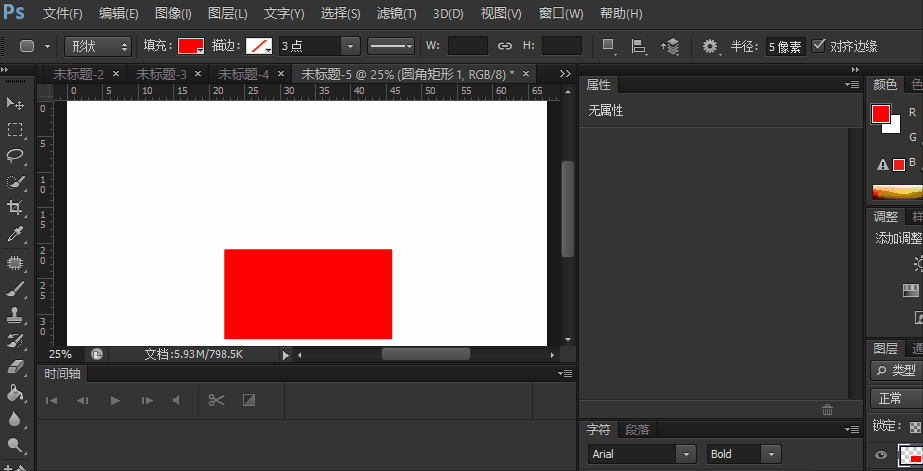 PS软件PHOTOSHOP如何画矩形如何画空心矩形
PS软件PHOTOSHOP如何画矩形如何画空心矩形 版权声明:
1、本文系转载,版权归原作者所有,旨在传递信息,不代表看本站的观点和立场。
2、本站仅提供信息发布平台,不承担相关法律责任。
3、若侵犯您的版权或隐私,请联系本站管理员删除。
4、文章链接:http://www.1haoku.cn/art_406628.html
上一篇:原神轻策庄如何与白术和七七对话?
下一篇:Excel在已有方框里怎么打勾
 订阅
订阅